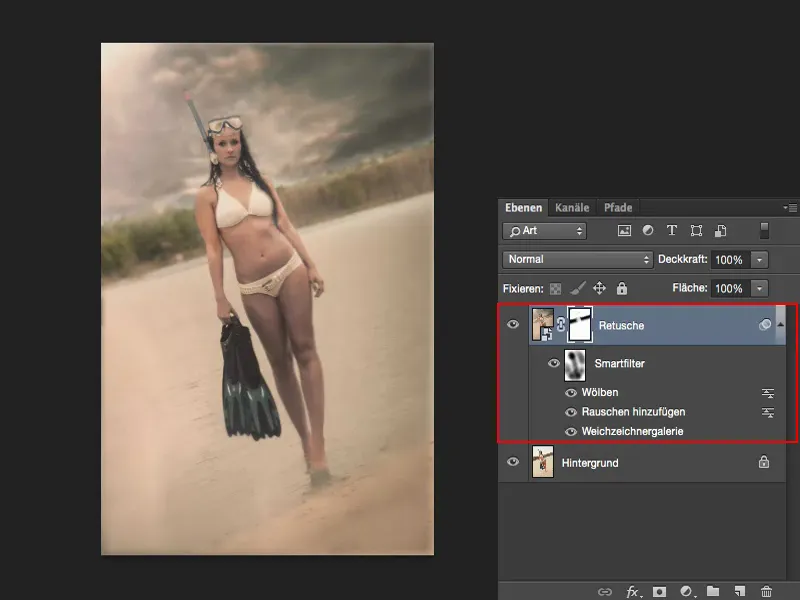Jag visar dig nu hur vackert, avslappnat och enkelt det är att arbeta med smartobjekt. Smartobjekt är riktiga tidsbesparare inom bildredigering och de ger också en viss grad av överskådlighet.
Jag har försökt att sätta upp den här Bond-tjejen liknande som i filmen den gången. Den välbekanta scenen när damen stiger upp ur vattnet. Och för det behöver jag naturligtvis lite karibisk atmosfär, dramatiska moln, en vacker sandstrand och detta mjölkaktiga och krämiga som verkligen utmärkte den filmlooken. Det har jag försökt att efterlikna.
Ursprungligen såg hela detta ut, taget vid nästa grustag runt hörnet. Och där har jag tyvärr dessa träd där bak, granar och tallar. Jag har en strand som måste rengöras, det ligger allt möjligt smått där, matrester och så vidare. Jag måste också retuschera lite på modellen, färanpassningar och så vidare och så vidare. Alltihop är ganska krävande. Ser kanske inte så illa ut vid första anblicken, men det ligger ändå en hel del bakom.
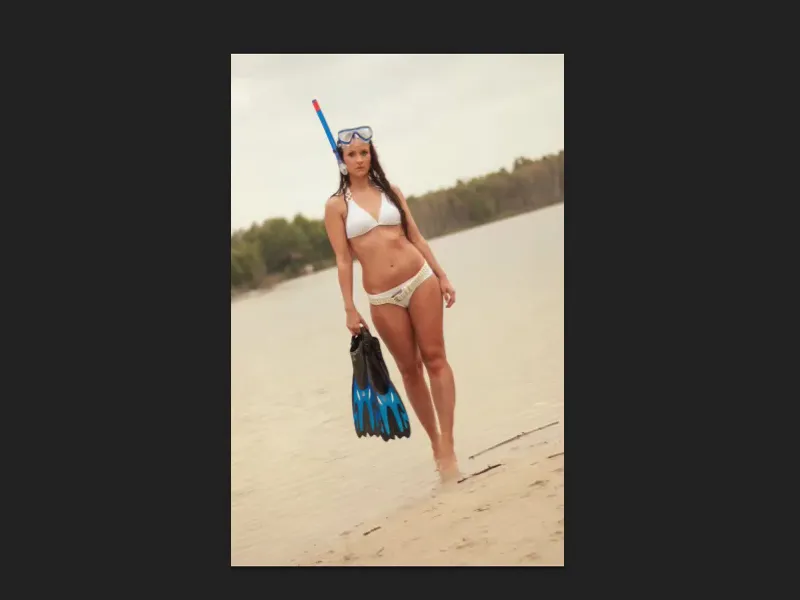
Alla redigeringar gömda i smartobjekt
Var gömmer sig allt detta nu? På denna nivå ser jag egentligen bara: Smartobjekt, Smartfilter, Insvängning, Lägg till brus, Mjukningsgalleri. Det kan ju inte utgöra hela bildlooken …
Och jag har gjort det här såhär: Jag har gömt allt detta i detta smartobjekt (1).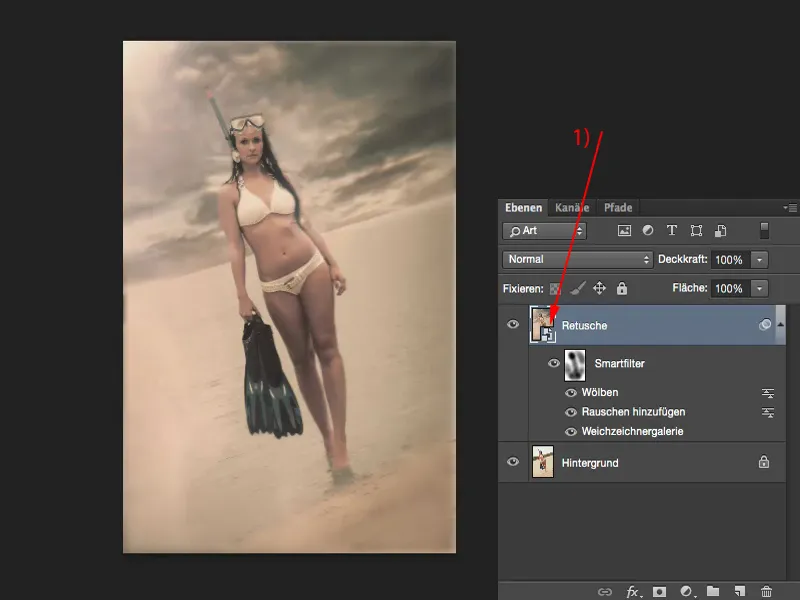
När jag öppnar det, då ser du först och främst, arbetsyta är enormt förstorad, för jag låter olika element smälta samman här. Till exempel filen med den nya himlen: Jag har producerat en flare på toppen, jag har en textur över och, och, och … Allt detta finns på min retuschnivå.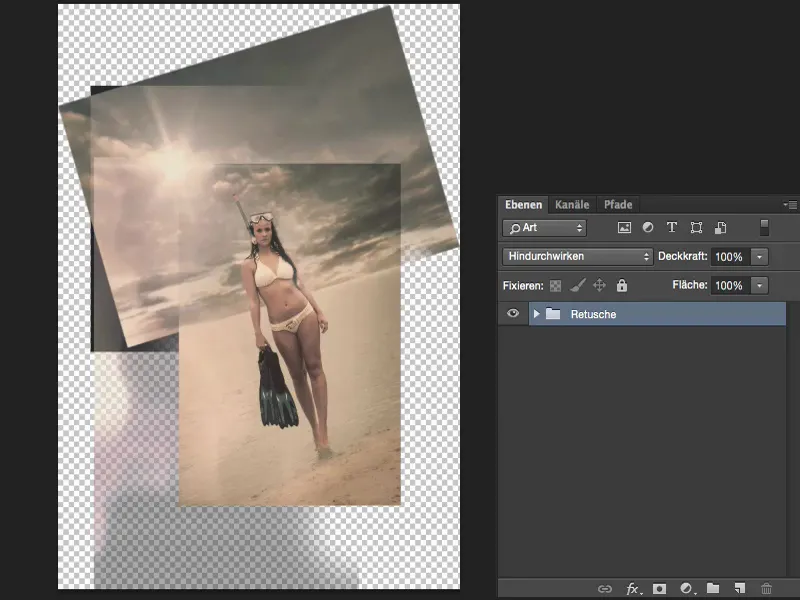
När jag fäller ut det (1), ser du verkligen redigeringen i sin helhet, kan klicka av och på de enskilda lagren. Och nu ska vi bara gå igenom hur allt detta fungerar en liten stund.
Och sedan kommer jag genast tillbaka till smartobjektet. Det är i princip arbetsmetoden eller historien när jag börjar med min originalbild här.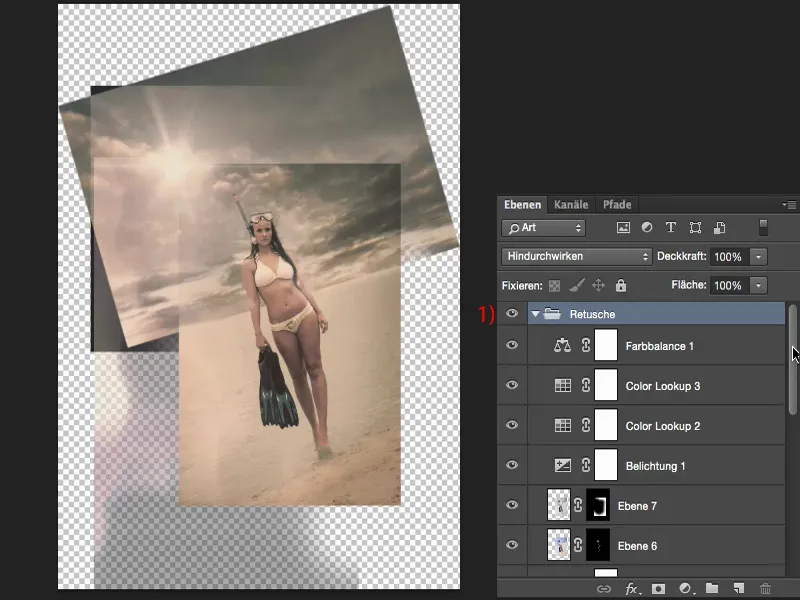
Exempel: Allt ligger i smartobjektet
På originalbilden läggs en Färgton/Mättnad-nivå över vattnet. Det ska bli lite karibiskt blått.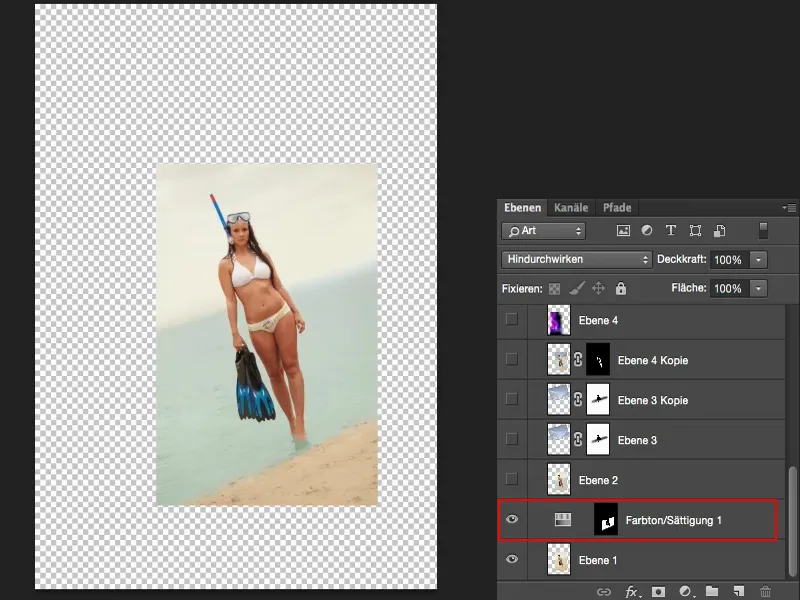
Jag har enkelt transformerat modellen neråt (1), vilket leder till att benen, men också fenorna blir längre, vilket dock ingen kommer märka som inte känner till de originala fenorna och benen.
Sedan kommer himlen (2) i överlagerläge. Och eftersom ritningen inte är som jag tänkt, kopieras den enkelt igen (3), tas bort från modellen genom en mask (4) och blendar också lite mjukt ihop.
Denna nivå (5), där händer inte så mycket, förutom att masken korrigeras här igen litegrann, för där hade lite himmel smugit in.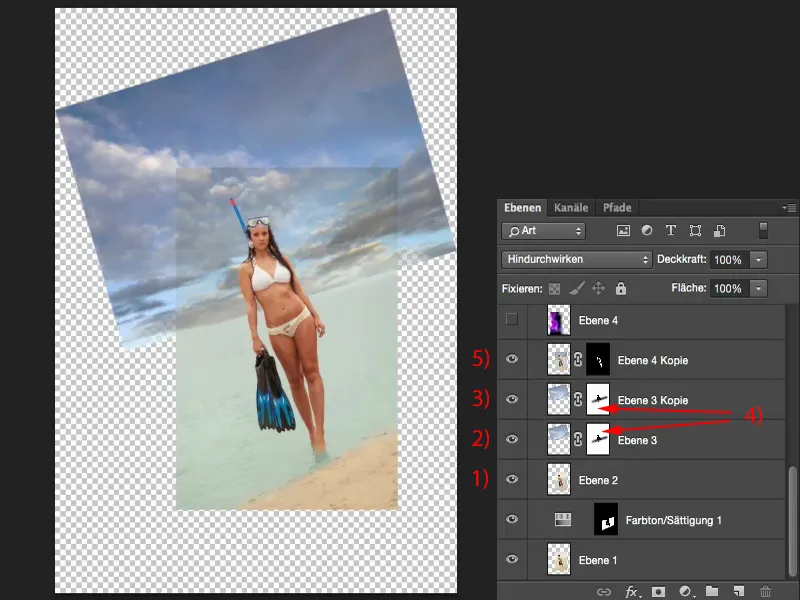
Här kommer en färgstämning (1) in, där har jag målat lite med färg och maskerat. Sedan kommer solstrålen in (2), av vilken jag egentligen bara behöver en liten hörn.
Sedan en Selektiv färgkorrigering (3), de första färanpassningarna görs. Color Lookup-nivån (4) ljusar upp litegrann.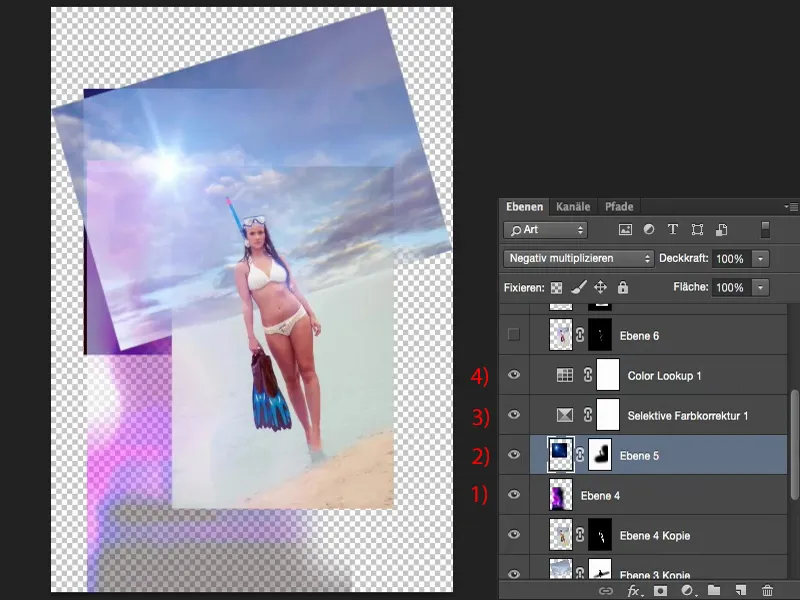
På nästa nivå (1) minskas allt detta ned från modellen. På denna nivå (2) läggs en vignett till till höger. Med Exponering (3) gick jag lite ljusare med justeringslagret.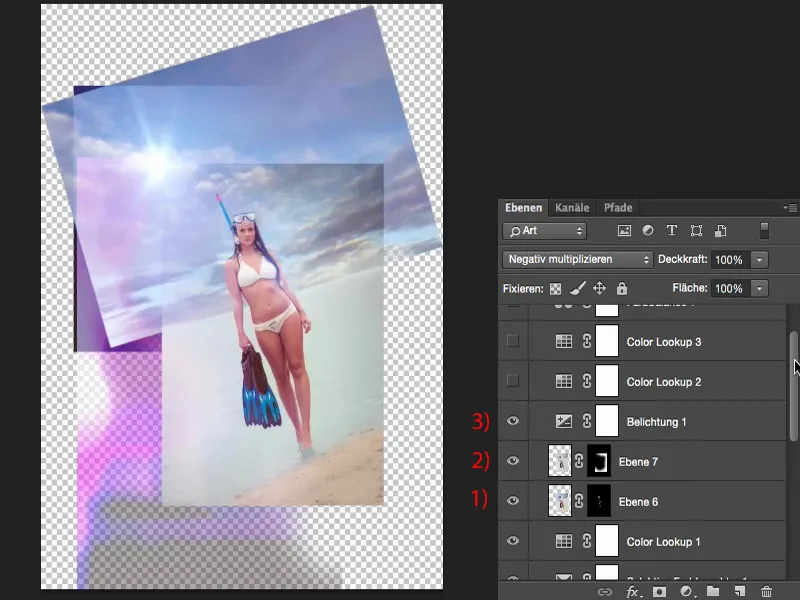
Color Lookup-nivån (1) ger i detta fallet huvudlooken, som sedan justeras lite genom en annan Color Lookup (2), och en Färgbalans (3) läggs över, som drar det hela lite varmare.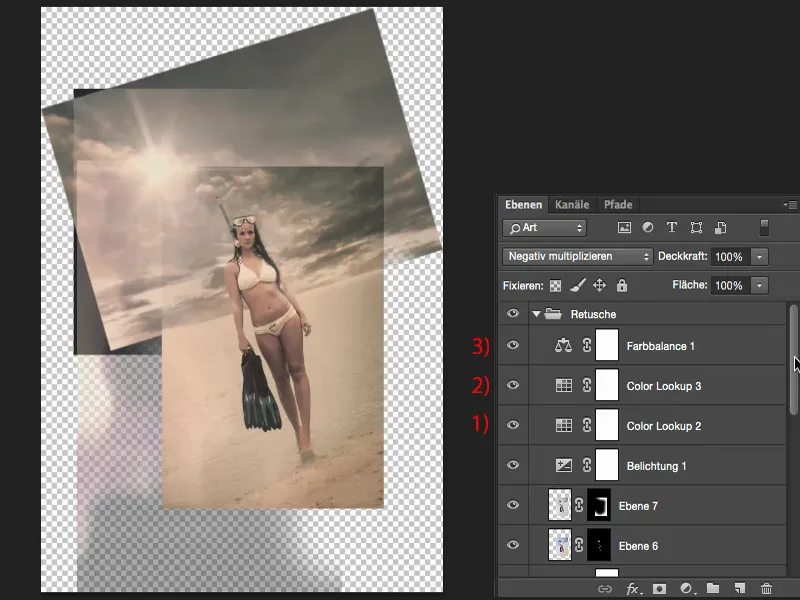
Detta är i princip hela retuschen. Det ligger inte mycket bakom det, huvudsakligen arbetas det här med lagerlägen och masker samt justeringslager. Det fina är att jag nu när som helst kan ingripa var som helst, eftersom jag har arbetat helt icke-destruktivt.
Jag kan byta ut himlen (1) här, jag kan retuschera modellen (2), jag kan införa en annan färgstämning, jag kan dra ut och dra in lite på flaren (3). Jag är alltså verkligen helt icke-destruktiv i arbetsgången.
Och varje ändring jag gör sparas när jag enkelt stänger filen här uppe (1). Då har jag möjligheten att avbryta och fortsätta arbetet (2), inte spara (3), alltså inte ta med förändringarna i smartobjektet, eller spara (4).
Med Spara räknas min ändring här tillbaka.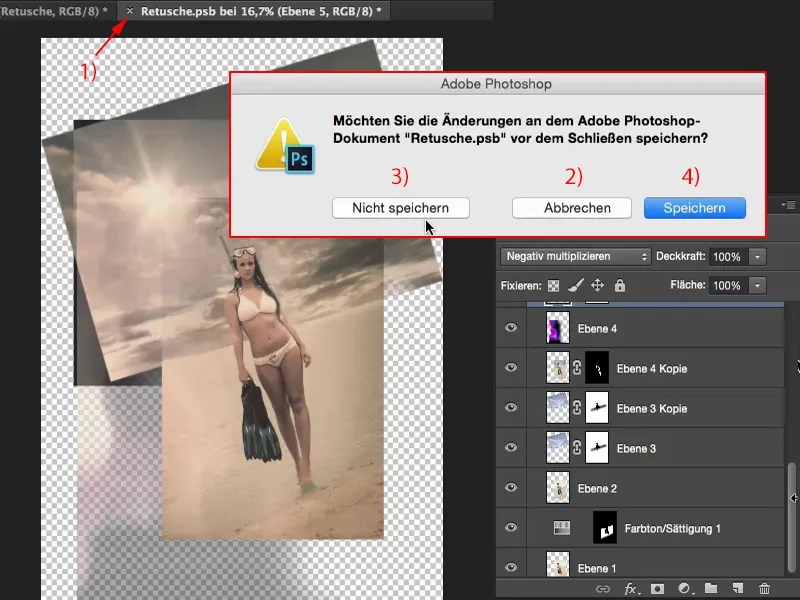
Beroende på hur komplex denna grupp är, som är gömd här, kan det ta en liten stund, men han måste verkligen konvertera hela lagerstacken tillbaka till detta smartobjekt (1).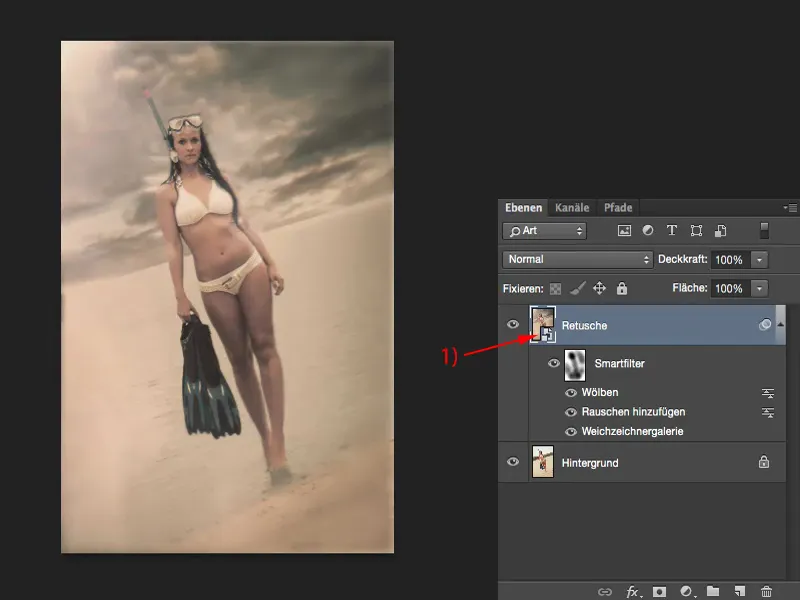
Ytterligare redigeringsalternativ
Detta innebär nu att jag med hjälp av detta ena lager kan se helt före och efter mig.
Och så arbetar jag personligen helst, för till slut har jag i princip ett pixellager framför mig, även om det inte ser ut så, och på det kan jag igen göra allt möjligt med en Smartfilter.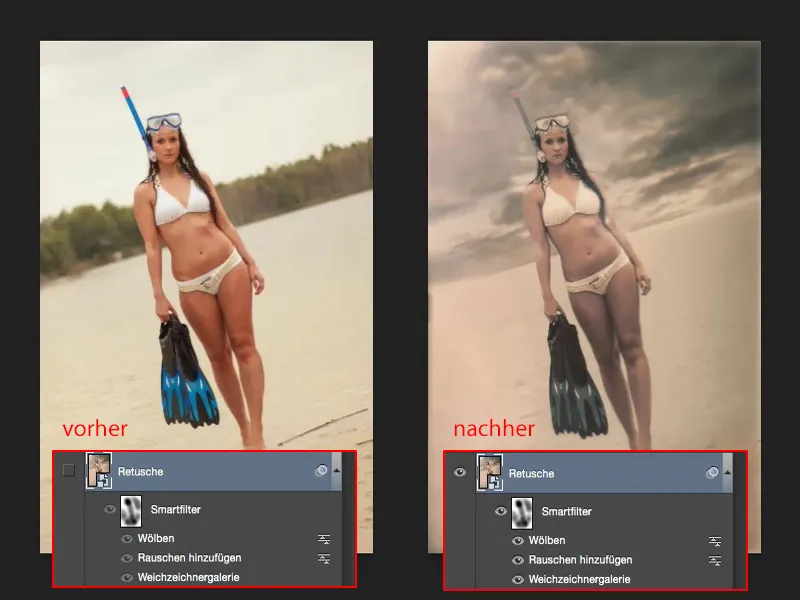
Jag är också så flexibel med smartobjektet att jag till exempel på detta smartobjektslager, i denna grupp där det finns minst femton, tjugo retuscheringslager, kan skapa en mask (1) och till exempel omedelbart byta ut himlen. Jag målar (2) över det här - och jag har min ursprungliga himmel och även mina träd från Bayerischer Wald tillbaka.
På modellen (1) måste jag nu med reducerad täckkraft (2) lite måla tillbaka färglooken, annars har man här naturligtvis en för stark övergång, men det kan åtgärdas mycket enkelt med en mask ...
Och det flyter så lätt här. Så jag har en Karibien-look nedan och Bayerischer Wald i bakgrunden.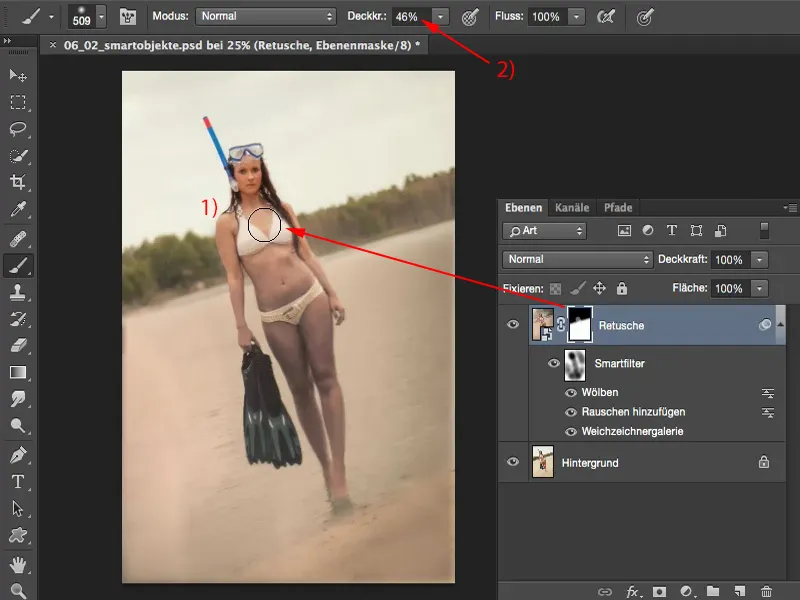
Och så kan jag nu leka runt med detta. Jag kan nu låta träden stanna kvar och säga: "Ja, men den dramatiska himlen, den skulle jag faktiskt gilla" - och får tillbaka det här i bilden med hjälp av en mask.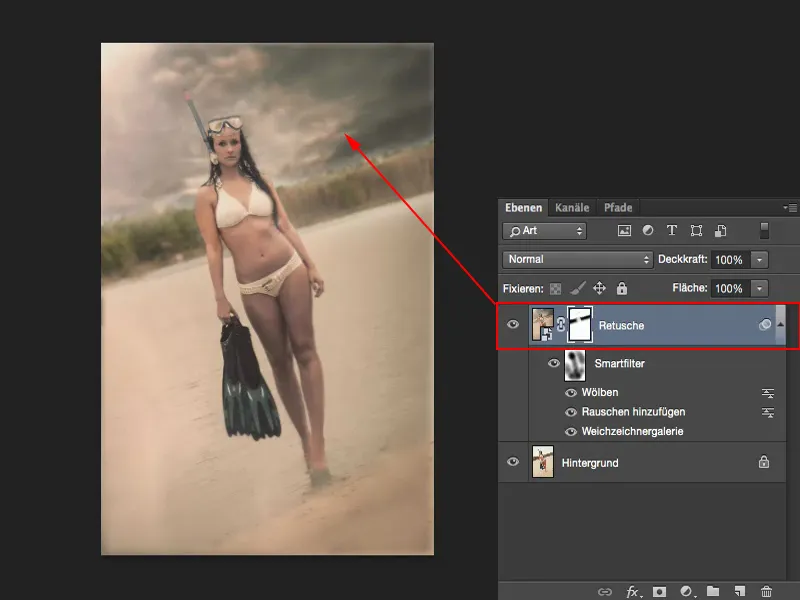
Sammanfattning
Det är fördelen med smartobjekt: Jag kan arbeta med en mask på ett enda smartobjekt, jag kan lägga till filter, placera allt möjligt här. Ett smartobjekt är i princip inget annat än en tom låda som väntar på inställningar. "Ge mig något! Mata mig!"... Och det har vi verkligen gjort här utförligt.
När jag skapar en hel grupp som ett smartobjekt, har jag verkligen en mycket, mycket överskådlig lagerstack. Jag kan när som helst arbeta med masker, filter, justeringslager och så vidare igen på detta smartobjektslager, som innehåller otaliga grupper och vad som helst annat. Så smartobjektet är en riktig, riktig kameleont.